Seetong电脑版是一款非常出色的视频监控软件,可以显示出多个摄像头的画面,支持变倍、聚焦、光圈和扫描,不管是从声音还是画面来说,清晰,高清,无码,连接手机、电脑均可远程操控,随时随地对摄像机进行监控、坚挺、录像、抓拍等,并自带了管理者隐私安全,登录方可查看。
Seetong电脑版采用了多通道多布局的方式,同时支持远程回放录像和本地回放录像,可以非常方便用户随时随地对自己的设备进行实时监控、监听、对讲、抓拍、录像甚至进行云台操作,欢迎有需要的网友前来下载使用。
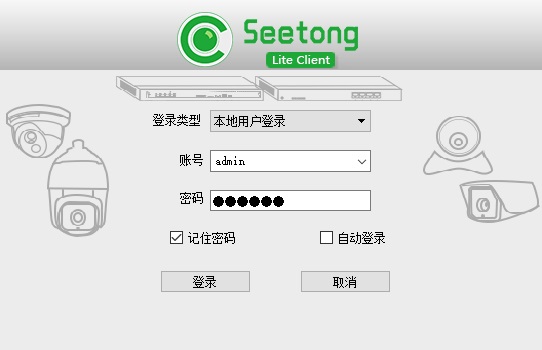
软件特色
1、展示不同的报警信息提醒,显示信息沙面的区域入侵、区域入侵结束、越界侦查等信息;
2、一目了然的设备转态,设置中心展示了所有设备的在线与设备的离线标签;
3、提供丰富的监控管理工具,有提醒设置、视频录制以及拍照截屏等工具;
4、拥有不同颜色的标签动态展示,提供车牌、人脸、越界以及移动等不同的信息;
5、设置了快捷的日历切换视图,展示了每一个月的日历日期与周期数,能自由切换查看时间;
6、所有的设备都有自己的名称序号,在设备列表栏中能看到所有设备当前监控的画面;
软件亮点
1、编辑管理设备,可以在设备中心使用编辑工具对当前的设备们编辑管理;
2、新增一个设备,使用添加功能可以在原有的监控设备中再多增加一个设备;
3、扫描设备识别信息,通过扫描功能可以直接扫描设备的条码等识别信息;
4、在某个设备中观察情况,从日历视图中点击切换不同日期查看录入抓取的视频;
5、查看报警的信息列表,在报警细腻中查看所有的报警信息或使用筛选功能筛选报警信息;
6、清除报警栏中的信息,通过清除功能可以选择里面的信息全部删除清理掉;
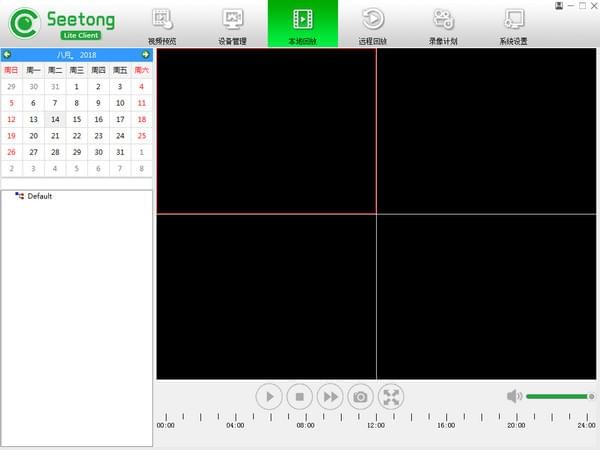
软件功能
【录像和抓拍】
视频预览时还可以对视频画面进行抓拍和录像。抓拍得到的图片以及录像得到的视频文件将被保存在手机中,方便用户浏览。
【横屏模式和竖屏模式】
用户可根据个人喜好,选择横屏或者竖屏播放视频。
【视频预览】
通过将设备添加到视频播放窗口可以查看到设备实时视频,用户可以选择 1、4、9、16的分屏方式。播放视频时可以进行侦听、对讲、抓拍、录像等操作。
【侦听和对讲】
当前端设备带有音频功能并连接了音频输入输出设备时,可以进行侦听和对讲操作。侦听时只需要点击“声音”按钮即可。对讲时要求长按对讲按钮,稍后将详细描述。
【云台操作】
用户在观看实时监控视频时,可以根据需要通过云台的远程控制将监控角度调整为最佳位置。操作包括:云台的移动(上,下,左,右,自动巡航,停止自动巡航,左上,右上,左下,右下)、调整摄像机镜头的光圈、焦距、变倍拉近和拉远摄像机视频。
【横屏模式和竖屏模式】
用户可根据个人喜好,选择横屏或者竖屏播放视频。
【二维码信息扫描】
通过扫描网页上的二维码,Seetong 客户端可以获取到设备的 ID、用户名和密码,当信息正确时会自动添加设备,从而使操作更加简单。
【报警控制】
支持报警信息开关和报警声设置,用户根据需要可配置。
【抓拍图片和录像文件分享】
支持本地相册和本地录像的文件分享。
Seetong电脑版使用方法
1、视频预览
可实时查看各个设备的监控情况,及早发现异常。
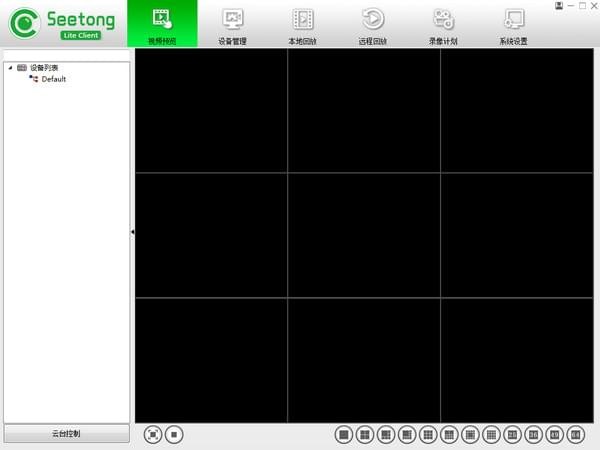
2、设备管理
可对设备进行管理,包括添加、删除、开启与关闭全网通等。
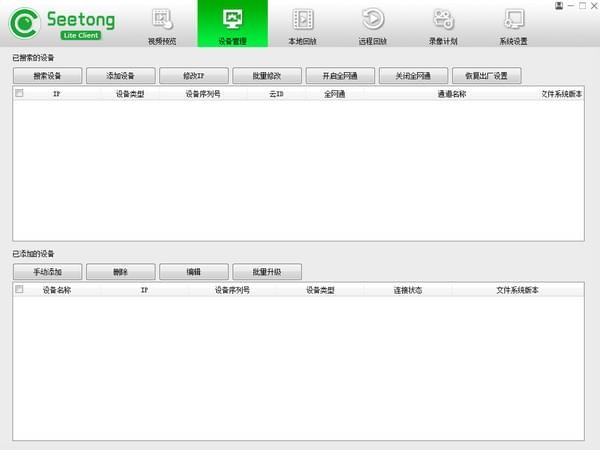
3、本地回放
可回看已录像的监控影像。
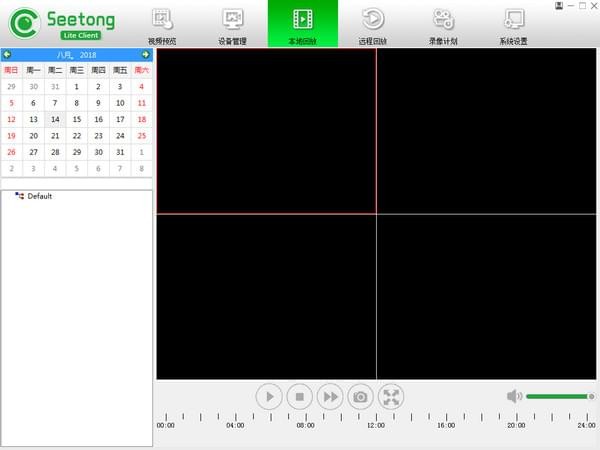
4、远程回放
可回看之前的录像。
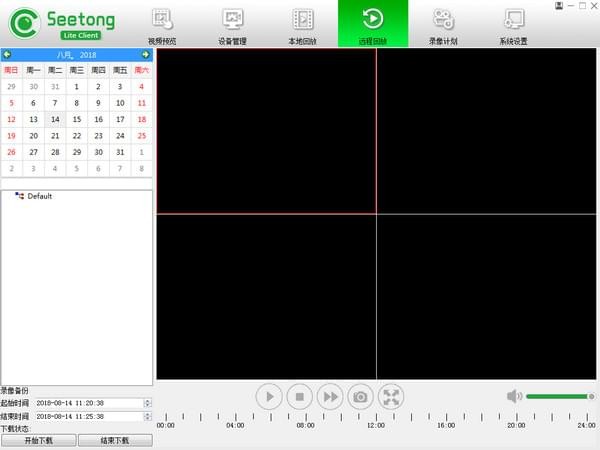
5、录像计划
可设置监控设备录像时段,全天、工作日、自定义皆可自行选择。
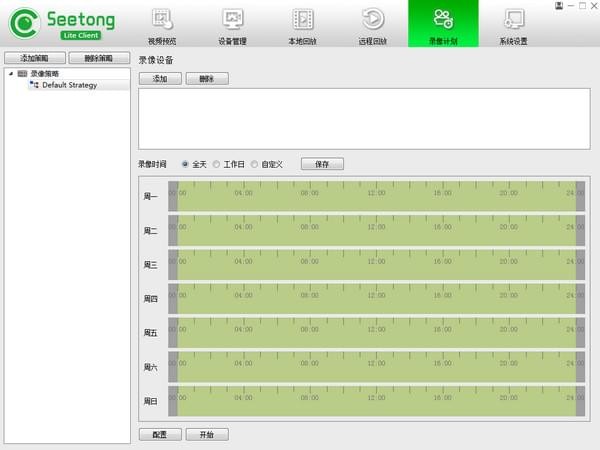
6、系统设置
系统设置中可更改影像、图片的存储位置。
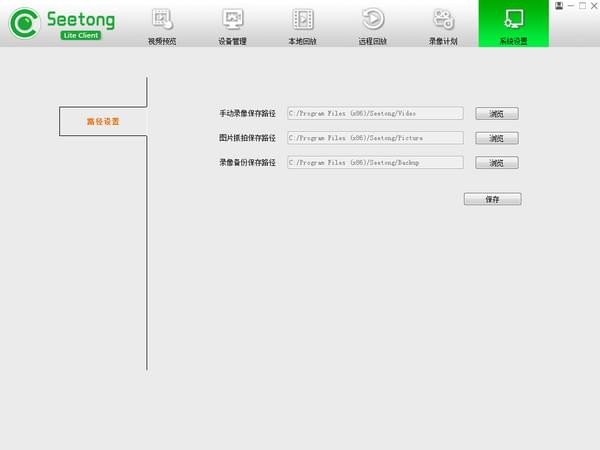
Seetong电脑版常见问题
1、seetong电脑客户端列表图标各个状态表示
蓝色表示在线,红色表示在播放,灰色表示不在线,打叉表示密码错误,头顶圆点红色表示在录像,灰色表示未录像。
2、seetong上显示云ID未激活?
请用IE登录摄像机,在配置》网络设置》云平台设置中启用云平台管理,并设置云密码(8-16位英文+数字组合)。
3、seetong预览有时候图像不满屏,要如何调整?
在“更多”--“系统设置”里把全屏预览模式打开就可以了。
4、seetong账号在电脑上登录用什么软件?
使用UC2视频监控客户端就可以,在登录界面把登录云平台勾上,服务器地址输入:www.seetong.com。











































 浙公网安备 33038202002266号
浙公网安备 33038202002266号